簡介
本文檔介紹使用Cisco CallManager為思科IP電話配置快速撥號按鈕的過程。
必要條件
需求
思科建議您瞭解如何建立使用者並將裝置與使用者相關聯。
在電話上配置快速撥號按鍵之前,需要確保將電話按鍵模板配置為支援快速撥號按鍵。預設情況下,Cisco 7970/7960/7940/7910 IP電話允許配置快速撥號。
有關詳細資訊,請參閱在Cisco CallManager中建立使用者、電話和關聯。
採用元件
本文中的資訊係根據以下軟體和硬體版本:
- Cisco CallManager 10.5、11.x
- Cisco IP電話7962
附註:本文檔還可用於其他版本的Cisco CallManager和其他IP電話機型號。
本文中的資訊是根據特定實驗室環境內的裝置所建立。文中使用到的所有裝置皆從已清除(預設)的組態來啟動。如果您的網路正在作用,請確保您已瞭解任何指令可能造成的影響。
背景資訊
Cisco IP電話具有按鍵,按下按鍵時可以通過程式設計進行撥號。例如,Cisco 7962 IP電話的預設模板有四個快速撥號按鈕。這些按鈕可由與IP電話關聯的使用者或CallManager伺服器管理員配置。
設定
作為Cisco CallManager伺服器管理員
Cisco CallManager伺服器管理員可以通過以下步驟更改任何使用者的快速撥號按鈕:
附註:可配置的最大快速撥號數量是7962的4個和7940的1個。這是這些電話支援的功能。不能配置超過這些值。
-
通過Cisco Unified CM管理登入到CallManager。
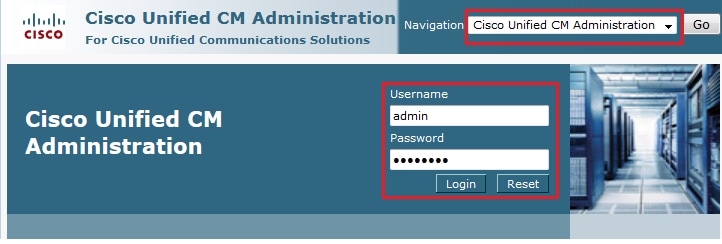
-
選擇Device > Phone。
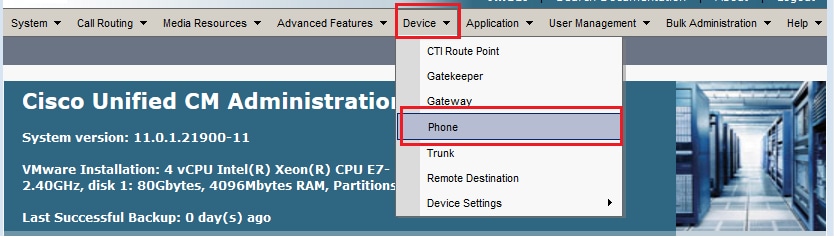
-
輸入要配置的電話的搜尋字串(可選),然後按一下Find。
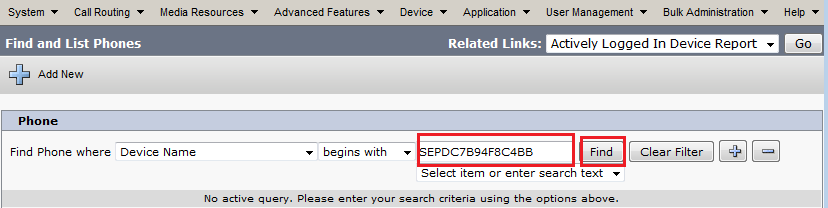
-
按一下電話裝置名稱。
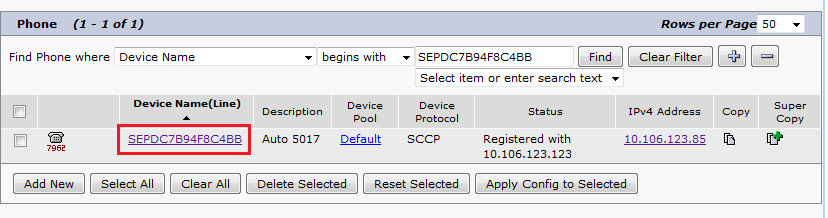
-
按一下電話左面板上的Add a new SD。
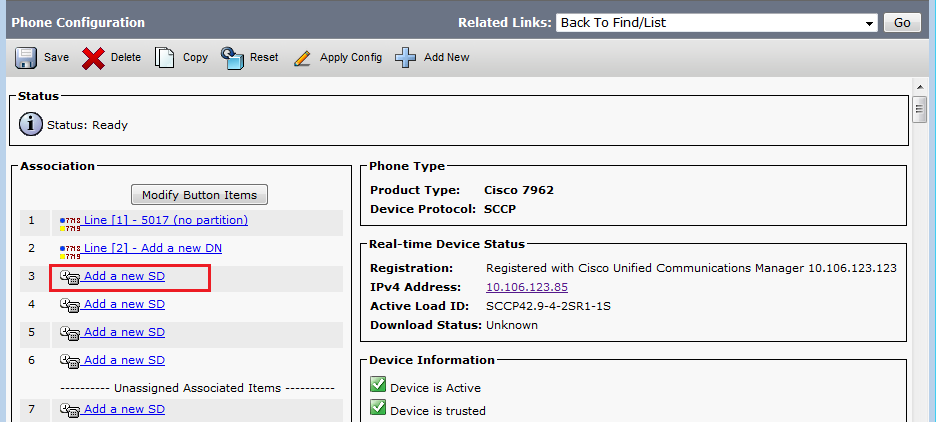
附註:如果您已配置快速撥號,將顯示該號碼。若要編輯該號碼,請按一下該號碼。
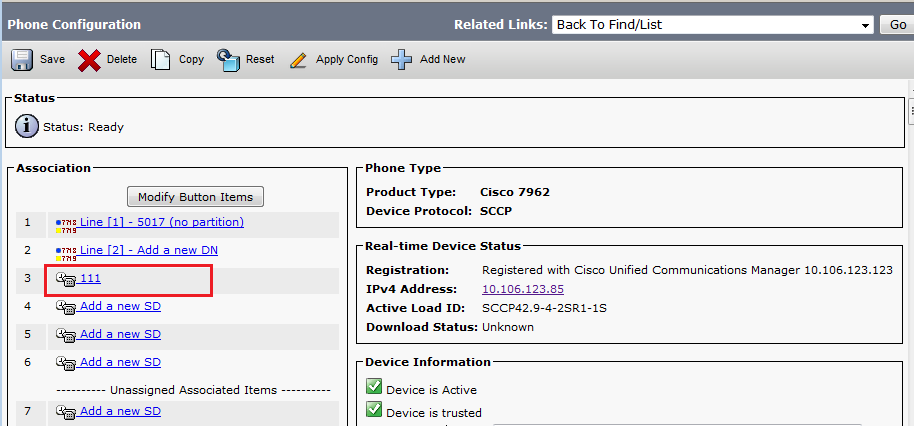
-
配置快速撥號號碼和彈出視窗中的顯示文本。
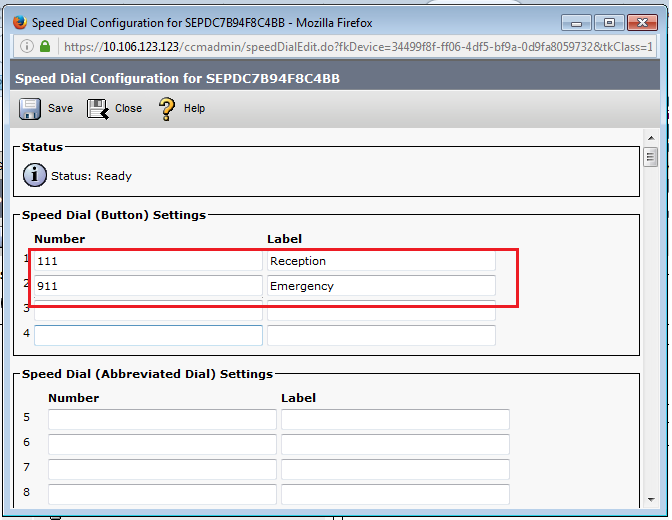
-
按一下「Save 」和「Close」。
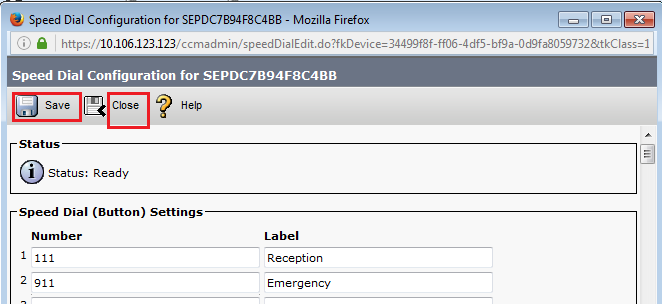
-
這將重置電話。現在您可以在電話螢幕上看到快速撥號顯示名稱。
通過分機移動性快速撥號
附註:本文檔未涉及Cisco CallManager分機移動配置。有關此功能的詳細資訊,請參閱Cisco CallManager Extension Mobility功能說明中的Cisco CallManager Extension Mobility的配置清單。
完成以下步驟,以便使用Cisco CallManager Extension Mobility配置快速撥號:
-
使用CM管理憑據登入到CallManager。
-
選擇Device > Device Setting > Device Profile。
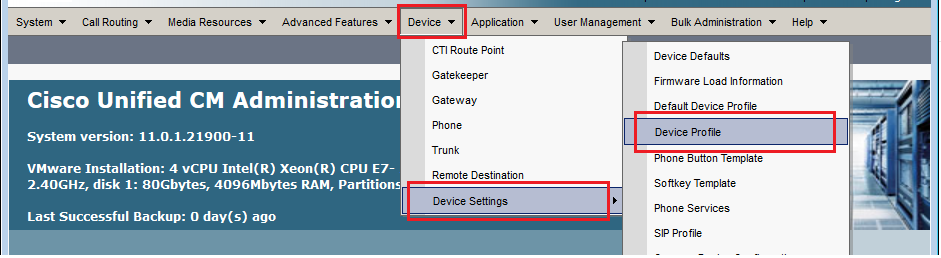
-
輸入配置檔案的搜尋字串(可選),然後按一下查詢。
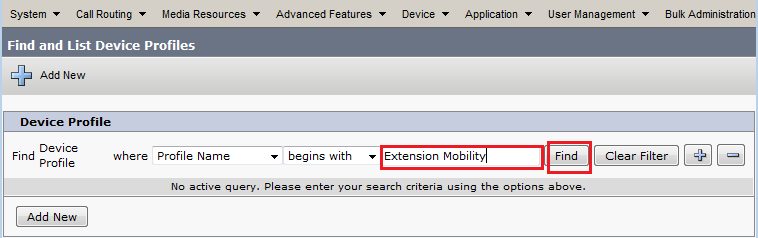
-
按一下配置檔名稱。
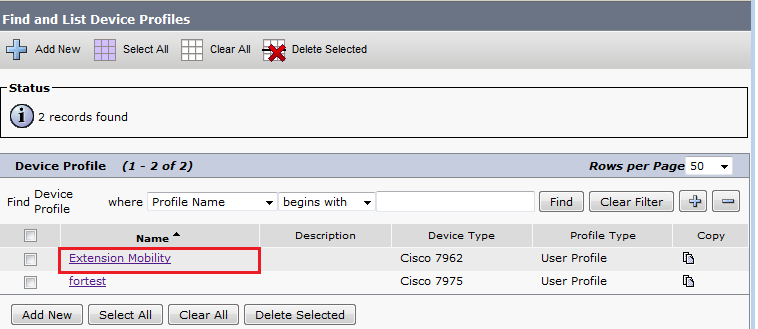
-
在配置檔案的左側面板上按一下Add a new SD。
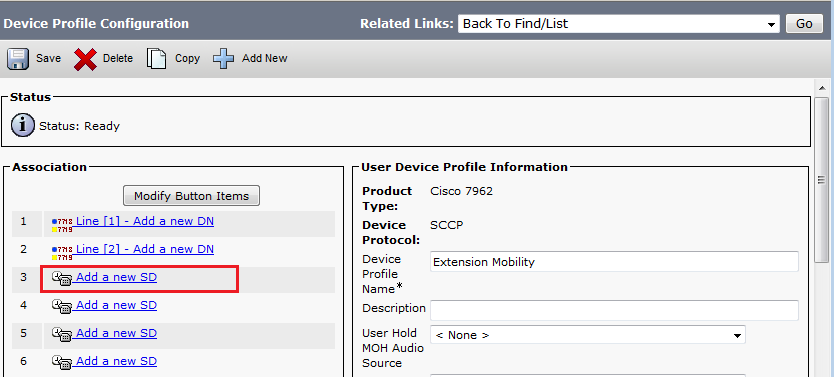
-
配置快速撥號號碼和彈出視窗中的顯示文本。
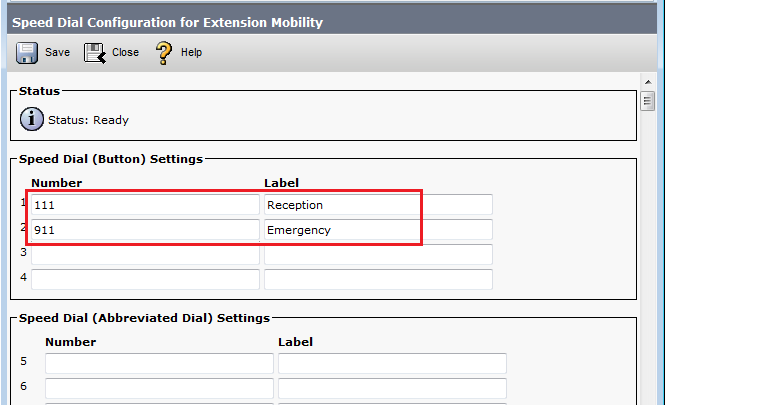
-
按一下「Save」和「Close」。
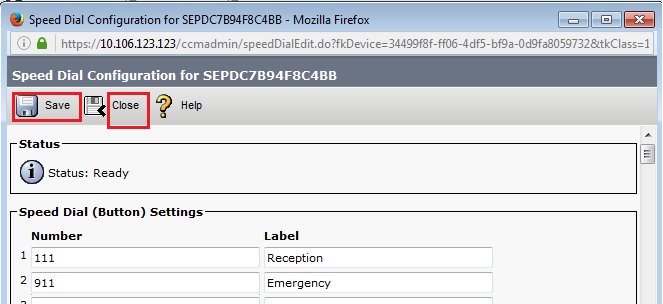
-
您必須註銷並重新登入,才能看到電話上的快速撥號。
疑難排解
目前尚無適用於此組態的具體疑難排解資訊。
驗證
目前沒有適用於此組態的驗證程序。
相關資訊